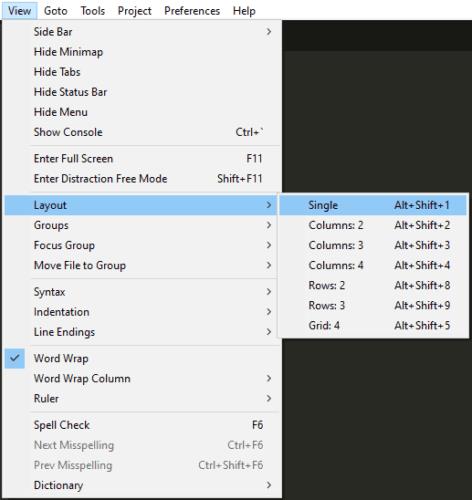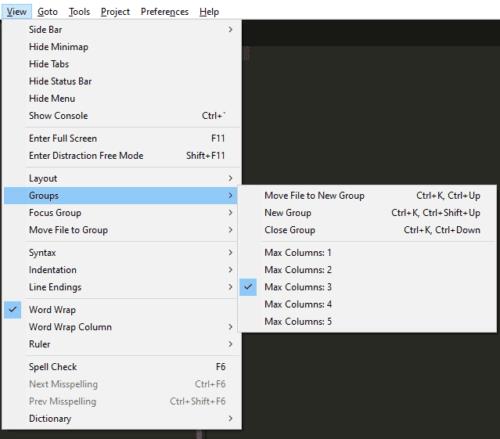Daugelis žmonių mielai klijuoja langus vienas šalia kito, kai nori vienu metu skaityti du dokumentus arba atidaryti langą iš kitos programos. Kelių dokumentų atidarymas vienu metu gali būti labai naudingas, jei reikia nuolat grįžti prie kito dokumento. Pavyzdžiui, jei bandote užkoduoti pasirinktinę funkciją, apibrėžtą atskirame faile.
Jei „Sublime Text 3“ norite matyti daugiau nei vieną dokumentą vienu metu, galite nuvilkti skirtuką į antrą langą. Arba galite padalyti pagrindinį langą į kelis antrinius langus, tada spustelėti ir nuvilkti dokumento skirtukus į pageidaujamą antrinį langą.
Norėdami sukonfigūruoti, kiek antrinių langų norite, viršutinėje juostoje spustelėkite „View“, tada išskleidžiamajame sąraše spustelėkite „Išdėstymas“. Antrame išskleidžiamojo sąrašo lygyje pasirinkite, kurį iš iš anksto sukonfigūruotų maketų norite.
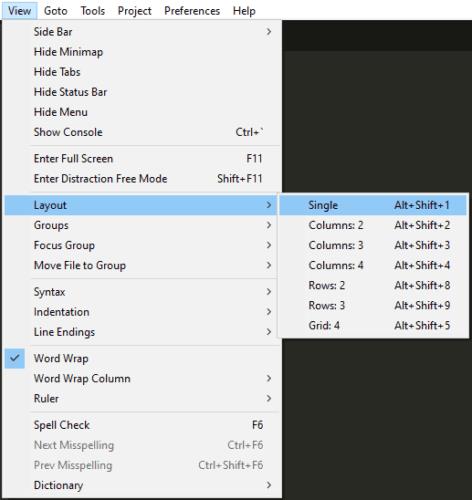
Išskleidžiamajame sąraše spustelėkite „View“, tada „Layout“ ir pasirinkite parinktį iš antrojo meniu lygio.
Yra septyni iš anksto sukonfigūruoti išdėstymai, pagal nutylėjimą yra tik vienas langas. Galite pasirinkti, kad vienas šalia kito būtų du, trys ar keturi antriniai langai, pasirinkę atitinkamą stulpelių skaičių. Arba galite pasirinkti du ar tris vertikaliai išdėstytus antrinius langus arba tinklelį po du.
Jei norite pridėti dar daugiau antrinių langų, galite, bet turite tai padaryti po vieną. Dar kartą spustelėkite „Peržiūrėti“, tada spustelėkite „Grupės“ tiesiai po „Išdėstymas“. Antrame meniu lygyje spustelėkite „Nauja grupė“, kad pridėtumėte naują papildomą langą.
Pridėjus daugiau antrinių langų, nei siūloma iš anksto įdiegtuose maketuose, bus daug stulpelių, o paskutinis stulpelis bus vertikaliai padalintas į likusius antrinius langus. Galite pasirinkti, kiek stulpelių bus rodoma šiame rodinyje, tame pačiame meniu „Grupės“ pasirinkę reikšmę „Maksimalus stulpelių skaičius“.
Patarimas: galite atidaryti naują papildomą langą su pora sparčiųjų klavišų. Norėdami tai padaryti, turite paspausti Ctrl + K, tada Ctrl + Shift + Aukštyn. Galite kartoti tiek kartų, kiek norite.
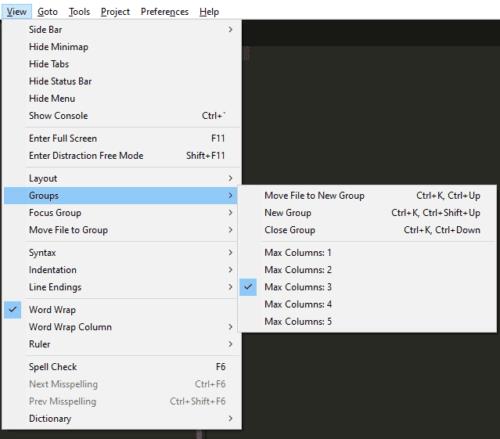
Paspauskite Ctrl + K, tada Ctrl + Shift + Aukštyn, kad atidarytumėte naują papildomą langą.